Der Befehl gzip ist ein beliebtes Tool zum Komprimieren/Dekomprimieren von Dateien unter Linux. Wir haben hier bereits die Grundlagen dieses Tools behandelt. Dieses Dienstprogramm erzeugt .gz-Dateien in der Ausgabe. Aber manchmal – wie beim Übertragen von Dateien – wird die Erweiterung möglicherweise abgeschnitten. Es wird Sie freuen zu wissen, dass es ein Tool gibt, mit dem Sie die Erweiterung .gz wieder auf diese komprimierten Dateien zurücksetzen können.
Das fragliche Tool ist zforce , und in diesem Lernprogramm werden wir schnell besprechen, wie Sie dieses Befehlszeilenprogramm verwenden können. Aber bevor wir dazu übergehen, ist es erwähnenswert, dass alle Beispiele hier auf einem Ubuntu 18.04 LTS-Computer getestet wurden.
Linux-zforce-Befehl
Wie bereits eingangs erwähnt, ermöglicht Ihnen der zforce-Befehl, allen gzip-Dateien die Erweiterung „.gz“ aufzuzwingen. Es folgt die Syntax:
zforce [ name ... ]
Und so erklärt es die Manpage des Tools:
zforce forces a .gz extension on all gzip files so that gzip will not compress them twice.
This can be useful for files with names truncated after a file transfer. On systems with a 14 char
limitation on file names, the original name is truncated to make room for the .gz suffix.
For example, 12345678901234 is renamed to 12345678901.gz. A file name such as foo.tgz is left
intact.
Zum Beispiel habe ich eine .gz-Datei mit dem Namen "Dateien". Wie Sie sehen, fehlt die Erweiterung .gz im Namen. Was ich also getan habe, habe ich einfach den folgenden Befehl verwendet:
zforce files
Und hier ist die Ausgabe dieses Befehls:
files -- replaced with files.gz
Sie können also sehen, dass in der Befehlsausgabe „files“ durch „files.gz“ ersetzt wurde. Und als ich in meinem aktuellen Arbeitsverzeichnis nach einer .gz-Datei suchte, konnte ich eine Datei namens files.gz finden.
Wenn Sie nun ein Verzeichnis voller .gz-Dateien haben, deren Namen abgeschnitten wurden, müssen Sie nicht jeden Namen in der Eingabe angeben. Sie können etwas tun, was ich in meinem Fall getan habe. Hier ist es:
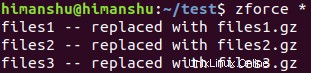
Sie können also sehen, dass alle drei Dateien die Erweiterung .gz haben. Seien Sie versichert, dass selbst wenn Dateien mit .gz bereits in ihrem Namen vorhanden sind, diese Operation sie intakt lässt.
Schlussfolgerung
Wenn Sie gzip häufig verwenden und jemals auf eine Situation stoßen, in der die Erweiterung .gz von Dateinamen abgeschnitten wird, wissen Sie jetzt, was zu tun ist. Um auf die Manpage für zforce zuzugreifen, gehen Sie hierhin.